MT4(Meta Trader4)は無料で使用できるチャートソフトとして広く利用されています。
使用するFX業者を変更してもチャートソフトとして継続利用もできますし。
MT4は基本フリーソフトなので、
トレード環境が変わっても同じものを使い続けられるのがメリットです。

トレードに使用するパソコンが新しく変わった場合には、
(当然ながら)MT4も新しく設定していきます。
MT4を新しいパソコンに設定する際に、
以前使っていたMT4設定をスムーズにデータ移行(引っ越し)する方法を解説していきます。
基本的にコピー&ペーストで対応できるので、超楽です。
知っておくべきMT4設定方法です。
僕はこのデータコピーの方法を長年知らずに、ずっとMT4を手動設定し続けていました…
特に通貨ペアの組表示設定は極々最近知りました… 涙涙涙
MT4設定をまるごとデータコピーする
まずはパソコンに新しいMT4をインストールします。
MT4は主に海外FX業者のサイトからダウンロードできます。
参照:日本国内と海外FX業者全まとめ
参照:複数のMT4を1つのパソコンで使う方法(FX業者1社でのやり方)
(FX業者によってはうまく複数インストールして使用できない場合もあります。記事内の注意事項を参照してください。)
引っ越し先となる新しいMT4をパソコンにインストール後の手順は以下です。
- 引っ越し元となるMT4の「ファイル」→「データフォルダを開く」と移動
- 「データフォルダ」の中身をすべてコピーします。
- 引っ越し先となるMT4のデータフォルダを開く
- 引っ越し元のMT4データフォルダのデータを全て張り付ける
- MT4を再起動してグループ組設定・テンプレート等から引っ越し元MT4の状態を復元します
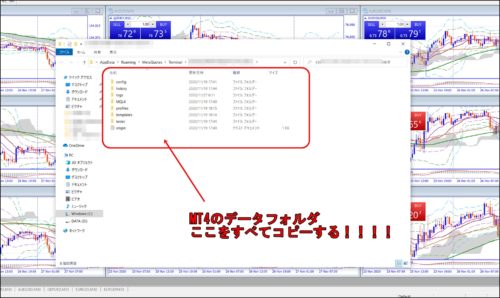
コピーのやり方は、フォルダとファイルすべてを選択して右クリックしてコピーでもいいですし、
ショートカットキーCtrlプラスCボタンクリックでもいいと思います。
同じく新しいMT4のデータフォルダを開きます。
そこに引っ越し元のMT4データを貼り付けます。
どーんと貼り付け(ペースト)します。
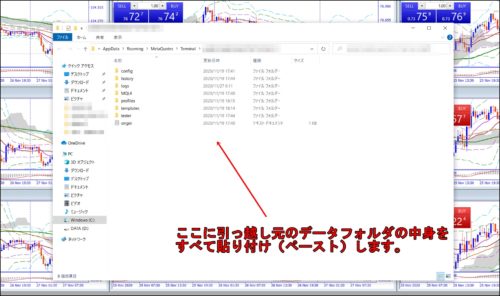
「上書きしますか」という表示がでたら「Yes」を選択して上書きします。
MTのデータ自体は引っ越しされているので、あとはグループ組設定・テンプレート等の既存設定からチャート設定を復元します。
これだけでOKなんです!!
つらつらと画像付きで書きましたが、
ようはMT4のデータフォルダ内をごっそりコピペするだけなんですよね。

新しいMT4がそれまで使っていたFX業者と違う業者のものだとしても、問題なくできます。
実質数分かからないので、超楽ですね。
これを知らずに手作業でMT4の設定をやっていたとしたら… 悲しすぎます…
(僕はこれまでやってきていました。涙)

これは、知っておかなければならないネ申技ですね…
まるごとドーンとコピペでいけるわけですが、
一応それぞれの箇所のコピーの詳細設定も以下に…
インジケーター部分のコピー
引っ越し元に設定されているインジケーター部分は、データフォルダ内「MQL4」の中、「Indicators」に収納されています。
その部分をコピペして複製することで、
MT4のインジケーター設定を再現できます。
以下の「Indicators」をクリックすると、中に設定されているインジケーターファイルが表示されます。
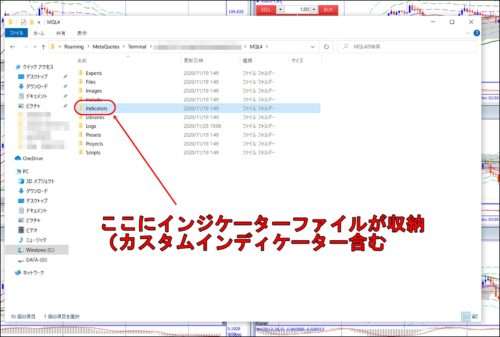
その部分を新しいMT4にコピペして複製していきます。
※特殊なファイルを更に設定が必要なカスタムインディケーターも中にはあるので注意。
テンプレート部分のコピー
MT4のチャート用「テンプレート(templete)」設定は、
同じくデータフォルダ内「templetes」箇所に収納されています。
この中身をコピペで複製することで、再現できます。
※デフォルトでMT4に設定されていなインジケーターをテンプレートに組み込んでいる場合は、
そのインジケーターがMT4にインストールされてないと表示されなくなります。
(上記の部分は、データフォルダ内を全てコピペすることで自動解決されています。)
チャートのグループ組表示部分のコピー
MT4上で表示させている「通貨ペアチャートの組」表示の設定保存をコピーします。
参照:MT4のチャート組(グループ)表示設定は、かなり便利
(かなりの便利機能なので、知っておくべきだと思います。)
「通貨ペアチャートの組」表示は、MT4の以下の箇所の設定です。(右下箇所)
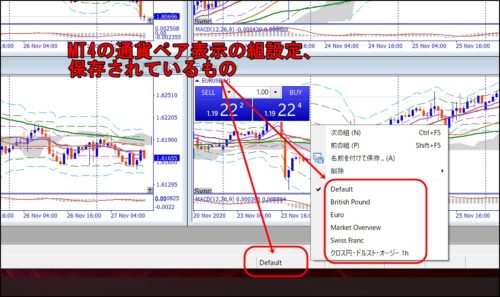
予め設定して保存しておいた組表示を、ボタン一つで呼び出せる便利機能。
グループ組設定は、データフォルダ内「profiles」箇所に収納されています。
この中身をコピペで複製することで、再現できます。
以下の箇所となります。
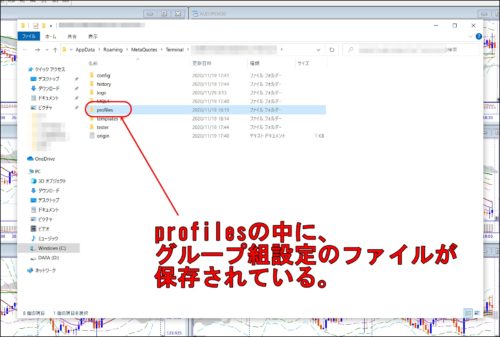
組表示の一括呼び出し機能は、MT4の表示設定復元にかなり便利です。
これは案外知らない人も多いかも。
(僕はつい最近まで知らなかったです… 汗汗汗)
意外と簡単にMT4は引っ越しできる
これは知っておかないとやばいです。
全部手動設定していたこれまでの時間と苦労が… 悲しいです。
知っておくことで時間と労力の大きな効率化になるので、是非覚えておいてください!

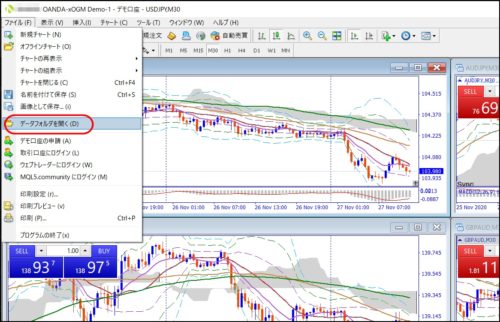
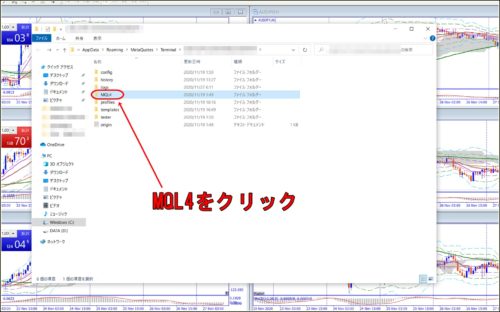
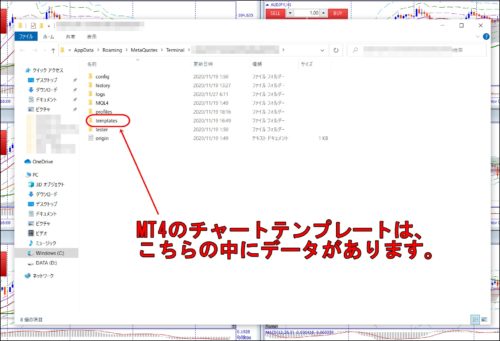
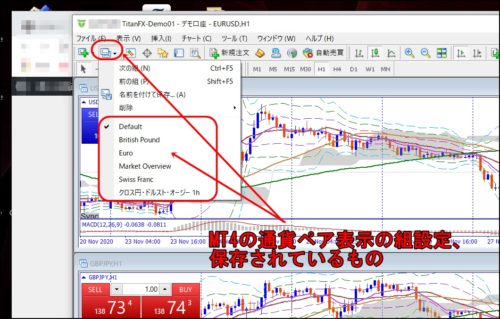
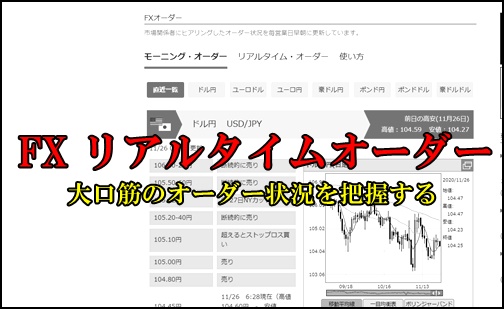
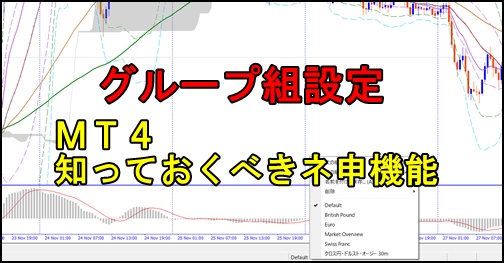






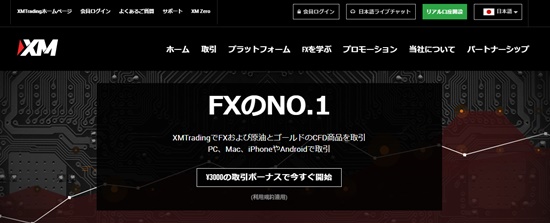










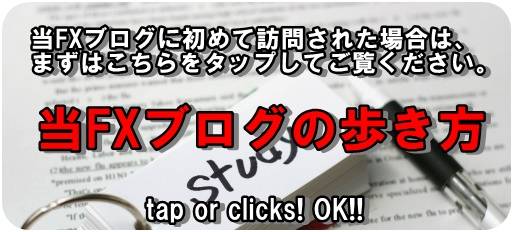

コメント
ありがとうございました。大変助かります。
お役に立てましたら何よりです!